小伙伴们想不想了解一下在Excel2007中如何根据现有表格数据来制作阶梯图呢?想了解一下的就来看看本篇文章吧。
Excel2007中根据现有表格数据来制作阶梯图的方法:
①首先启动Excel2007,看到4行数据,日期、资金、X误差和Y误差。在B3单元格输入:=C1-B1,回车,利用单元格填充的方法完成整行数据的填充。
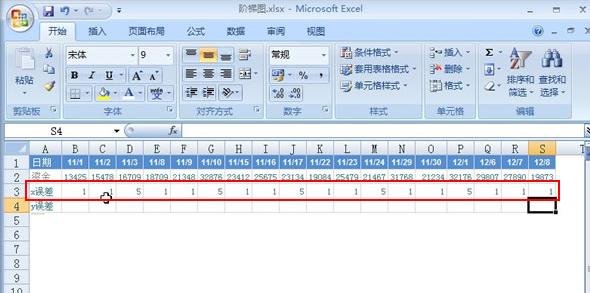
②在B4单元格输入数据0,C4输入=C2-B2,回车,同样利用单元格填充的方法,将Y误差整行填充完毕。

③然后选中A1:S2单元格区域,单击菜单栏--插入--散点图--仅带数据标记的散点图。
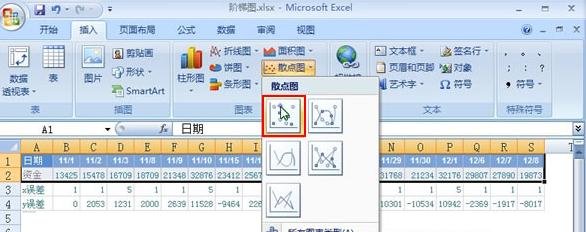
④散点图插入之后,单击菜单栏-布局--分析--误差线--标准误差误差线。
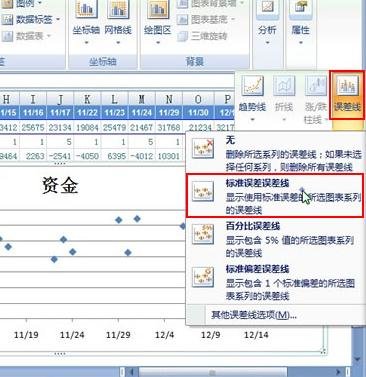
⑤选择系列资金X误差线,单击设置所选内容格式,弹出对话框,显示方向设置为正偏差,末端样式为无线端,误差量勾选自定义,单击指定值按钮。
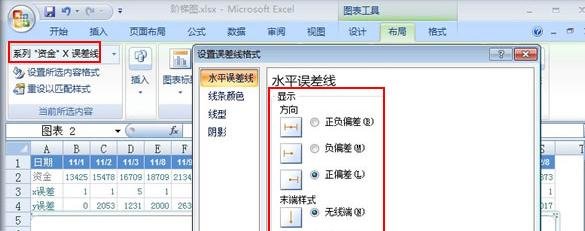
⑥在水平误差线标签中,将正错误值改为A3:S3区域,单击确定。
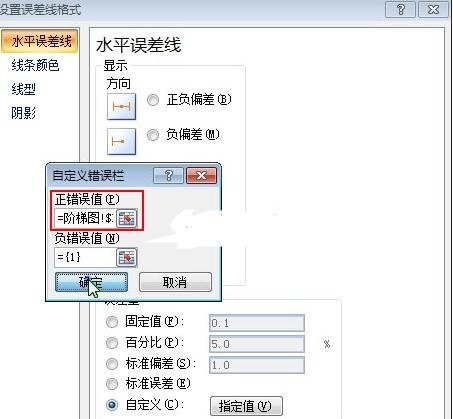
⑦同理,重复上述步骤,将Y误差线同样设置,不同的是改变负错误值为A4:S4,切换到系列资金标签,单击设置所选内容格式,将数据标记类型设置为无。
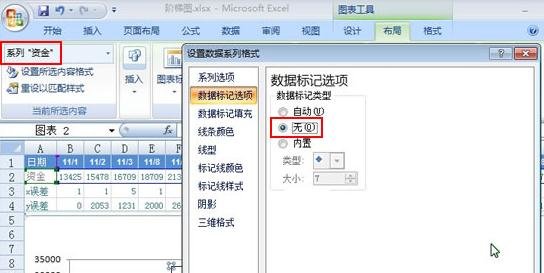
⑧选择系列资金X误差线,换一种样式,Y误差线也是,这里我选择的是蓝色线条状。
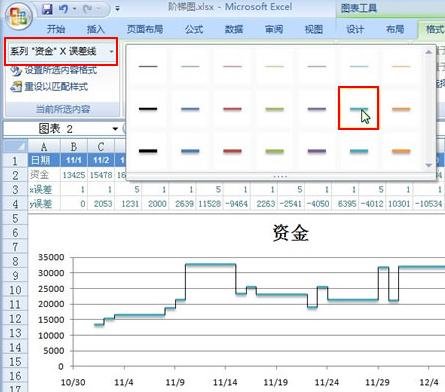
⑨最后完成阶梯图的制作,大家看看下面的效果吧。
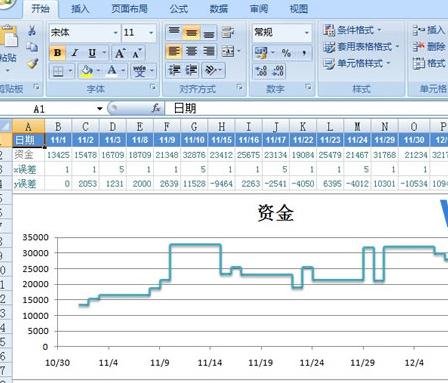
以上就是Excel2007根据现有表格数据来制作阶梯图教程,希望可以帮助到大家。
 天极下载
天极下载


































































